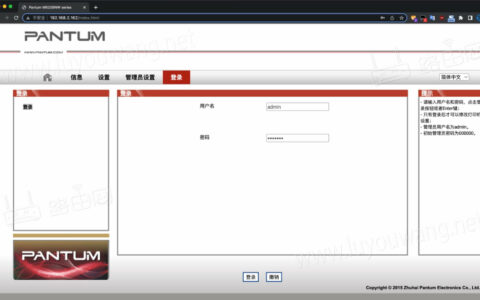很多用户家里都有打印机,但是有些打印机是不支持无线连接的,那么可以通过路由器的USB接口连接打印机,从而达到局域网里的设备都可以用到网络打印机,本文以华硕路由器为例,添加网络打印机到路由器的教程。
华硕路由器很多型号都配备了USB端口(1个USB2.0 ;1个USB3.0),一般USB3.0用作U盘或移动硬盘做共享网盘;而USB2.0可连接USB打印机,用作共享打印。
首先,把您的打印机USB数据线,连接到华硕路由器的USB2.0端口上。然后,进入路由器管理界面,打开USB打印机功能或相关功能,步骤如下:
1、在手机或电脑的浏览器里输入 http://router.asus.com,然后输入用户名跟密码登录。
2、点一般设置> USB相关应用> 网络打印机服务器。
3、点击Download Now,下载网络打印机程序。
4、解压缩已下载的文件,运行网络打印机程序。
5、根据屏幕指示,点击Next(下一步)。
6、按照操作系统的指示安装添加打印机,选中您的打印机,点击下一步。
7、点击按装好的打印机,选为默认打印机。
添加网络打印机,共享完成。
路由网原创文章,作者:小路,未经授权,禁止转载!原文出处:http://jc.a300.cn/luyouwang/12582.html